Windows 操作系统是一个复杂的软件。从生成用户界面到建立与硬件和网络设备的通信,Ntoskrnl.exe 等数百个关键进程在后台工作,使系统运行顺畅。
Ntoskrnl.exe 是一个关键的系统进程,有助于在软件和硬件之间建立连接。不幸的是,像 Ntoskrnl.exe 错误这样的系统进程故障会导致系统问题,如崩溃、BSOD 错误和 CPU 使用率过高。
由于多种原因,可能会发生此错误。
如何修复Ntoskrnl.exe BSOD错误?在本文中,我们测试并列出了修复 Windows 计算机中此蓝屏和崩溃错误的最佳工作解决方案。这是我们在本文中介绍的内容?
- Ntoskrnl.exe 进程是什么?
- 是什么导致 Ntoskrnl.exe 蓝屏和崩溃错误?
- 如何修复 Windows 中的 Ntoskrnl.exe 蓝屏和崩溃问题?
- 修复Ntoskrnl.exe BSOD错误方法
Ntoskrnl.exe 进程是什么?
Windows NT 操作系统内核或Ntoskrnl.exe是一个必不可少的 Windows 进程,它由缓存和内存管理器、内核、安全参考监视器和少数其他系统服务组成。
是什么导致 Ntoskrnl.exe BSoD 错误?
作为一个关键的 Windows 进程,如果由于某种原因该进程开始突然结束或无法加载,则会导致错误检查 BSOD 错误。
Windows NT 操作系统内核蓝屏错误的原因可能会有所不同。过时的设备驱动程序问题、错误的内存或存储设备、不正确的系统调整和系统文件损坏是导致此错误的主要原因。RAM 问题也可能导致高内存使用率问题。
如何修复 Ntoskrnl.exe 蓝屏死机错误?
1.在干净启动中检查第三方软件冲突
如果在使用计算机时出现此蓝屏错误,请检查是否与第三方软件冲突。
防病毒软件和其他外围驱动程序等安全软件可能会导致 Windows 无法启动,因为以下文件丢失或错误消息已损坏。
如何修复Ntoskrnl.exe BSOD错误?要解决此问题,请以干净启动模式启动系统。在干净启动模式下,Windows 仅使用基本服务启动。这有助于确定错误是否是由于你的计算机上安装的第三方应用程序而触发的。
1. 按Windows 键 + R打开运行。
2. 键入msconfig.msc并单击确定以打开系统配置。
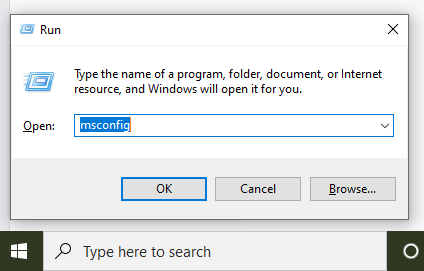
3. 打开服务选项卡。
4. 选中隐藏所有 Microsoft服务框。这是重要的一步。
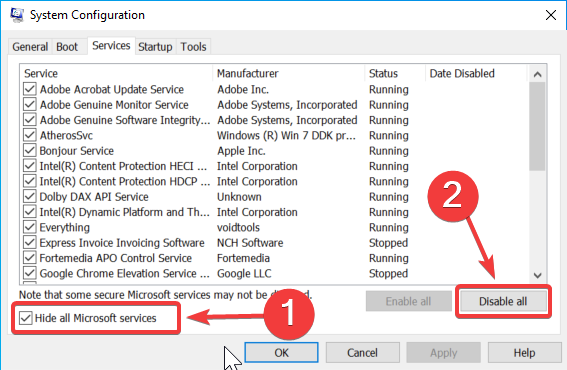
5. 接下来,单击全部禁用按钮。这将禁用所有非必要和第三方服务。保持系统配置窗口打开。
6. 右键单击任务栏并选择任务管理器。
7. 打开启动选项卡并禁用启动期间启用的所有服务。
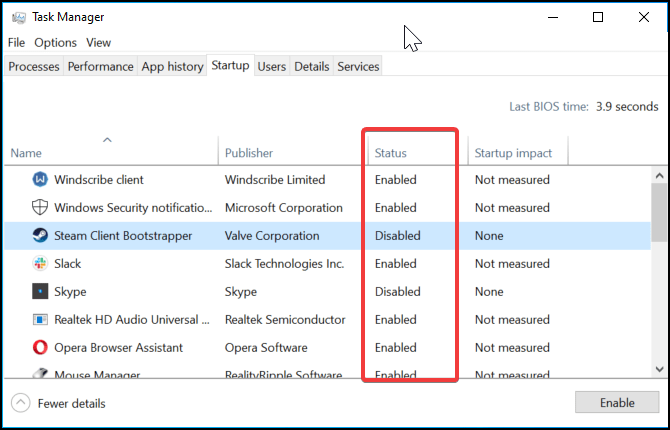
8. 在“系统配置”窗口中,单击“确定”和“应用”按钮以保存更改。在 Windows 提示时单击重新启动。
你的 Windows PC 现在将以干净启动模式重新启动。
重新启动后,让你的 PC 闲置几分钟或执行触发 Ntoskrnl BSOD 错误的任务,然后检查问题是否已解决。
如果在干净启动模式下未发生错误,则你的第三方软件会触发错误并崩溃。
打开控制面板,卸载最近安装的第三方软件。如果你安装了第三方防病毒应用程序,请暂时禁用该软件,然后检查蓝屏错误是否仍然存在。
2. 修复Ntoskrnl.exe BSOD错误方法:使用还原点执行系统还原
Windows 系统在启用时会自动创建系统还原点。
如果你的 PC 出现问题,并且你需要恢复到早期状态,这些还原点将非常有用。如果在安装 Windows 更新后开始出现错误,请执行系统还原以解决错误。
1. 按Windows键,键入还原点,然后单击创建还原点选项。
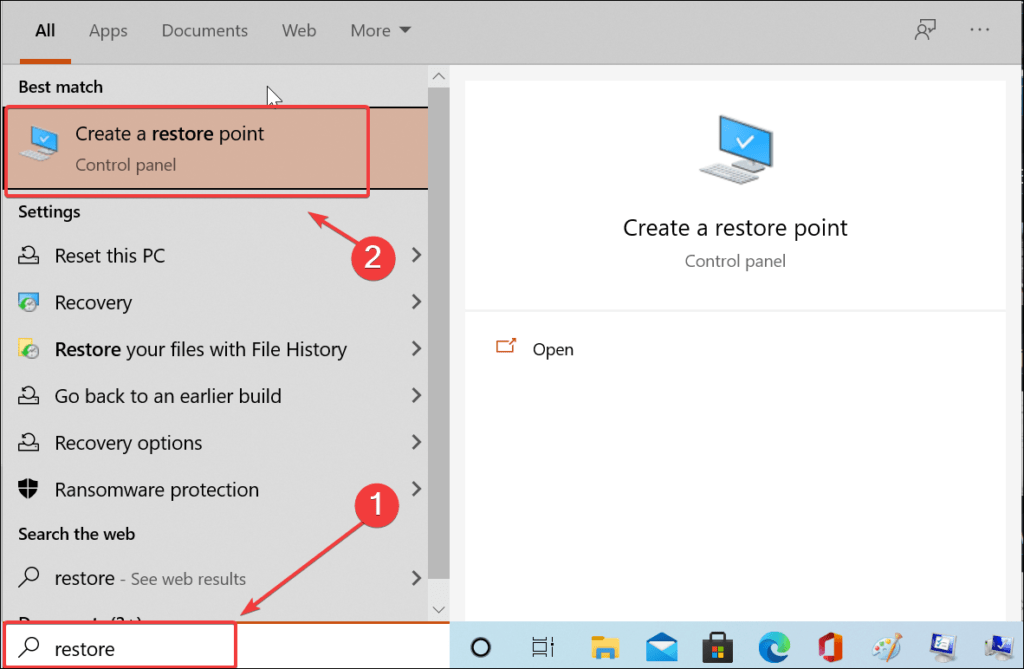
2. 单击系统属性窗口中的系统还原按钮。
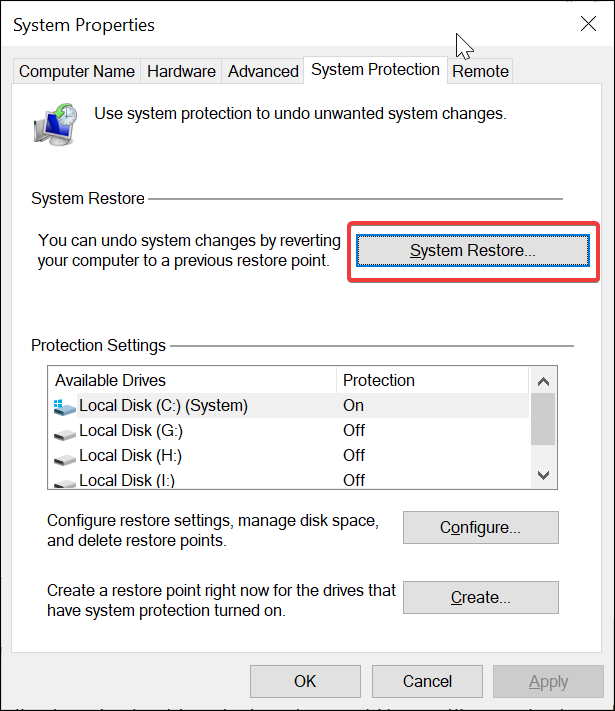
3. 单击下一步,然后选择最近创建的还原点。你可以通过选中显示更多还原点框来查看更多还原点。
4. 单击“扫描受影响的程序”按钮以查看如果继续使用选定的还原点,将重新安装和卸载哪些程序。
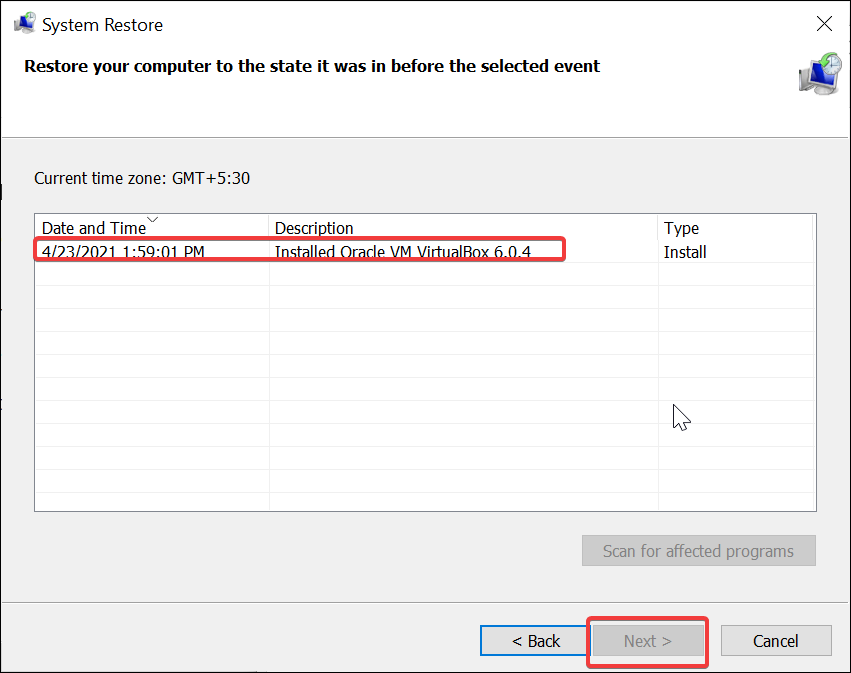
5. 单击下一步,阅读说明并单击完成以确认操作。
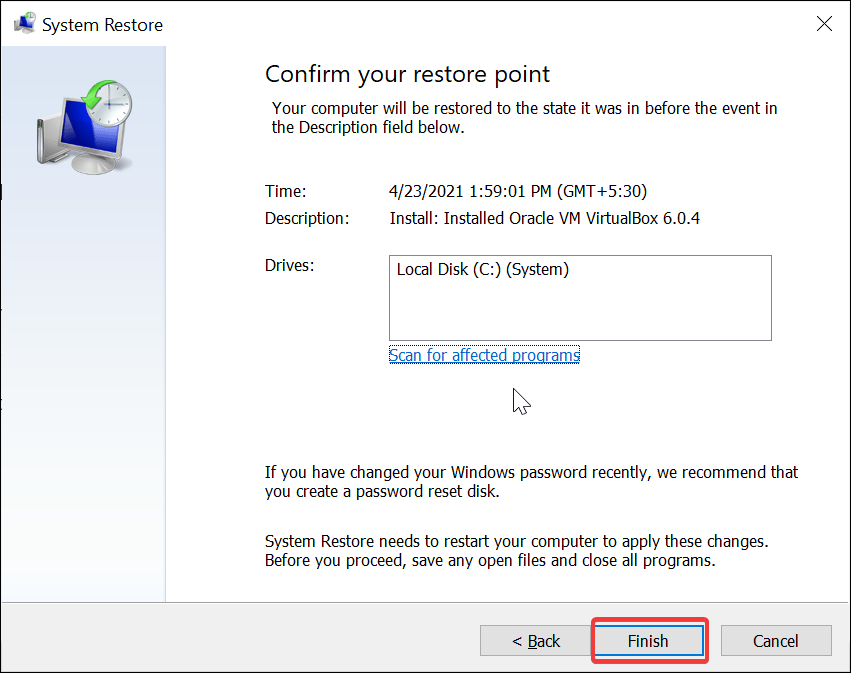
Windows 会将你的计算机还原到创建还原点之前的状态。如果还原成功,请检查蓝屏错误是否已解决。
阅读 | “IDP.Generic”:2021 年你需要知道的一切
3. 扫描恶意软件和病毒感染
1. 单击开始并选择设置。
2. 转到更新和安全。
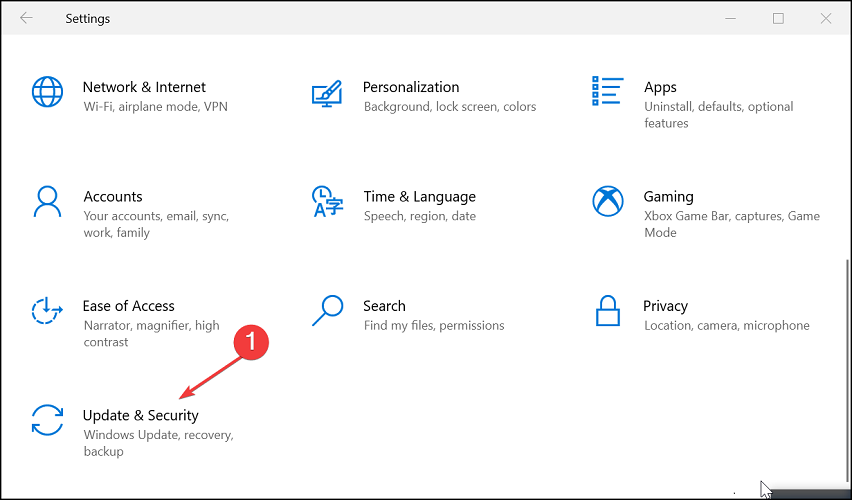
3.从左窗格中打开Windows 安全选项卡。
4. 单击病毒和威胁防护。
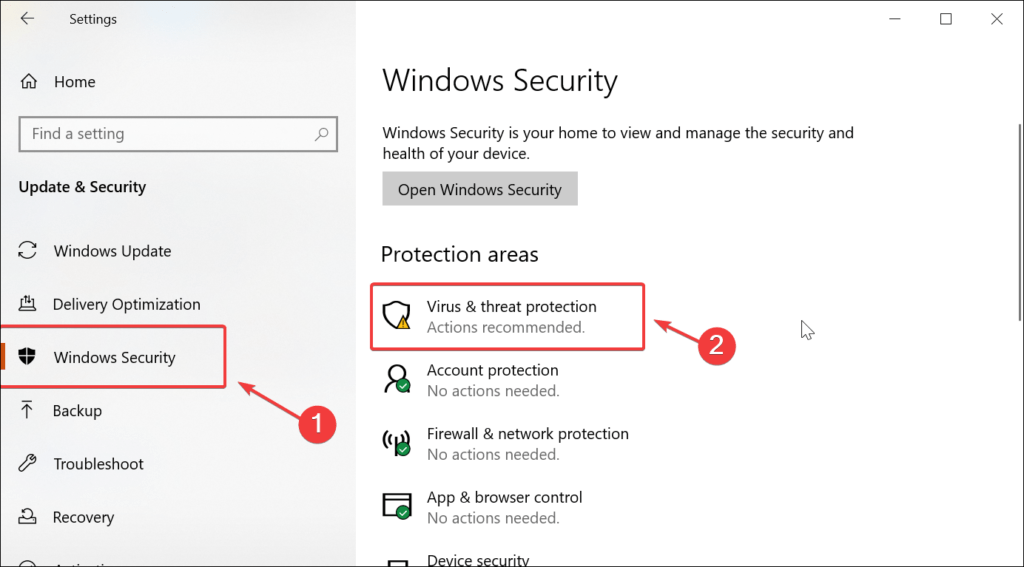
5. 单击扫描选项,然后选择Microsoft Defender 脱机扫描。
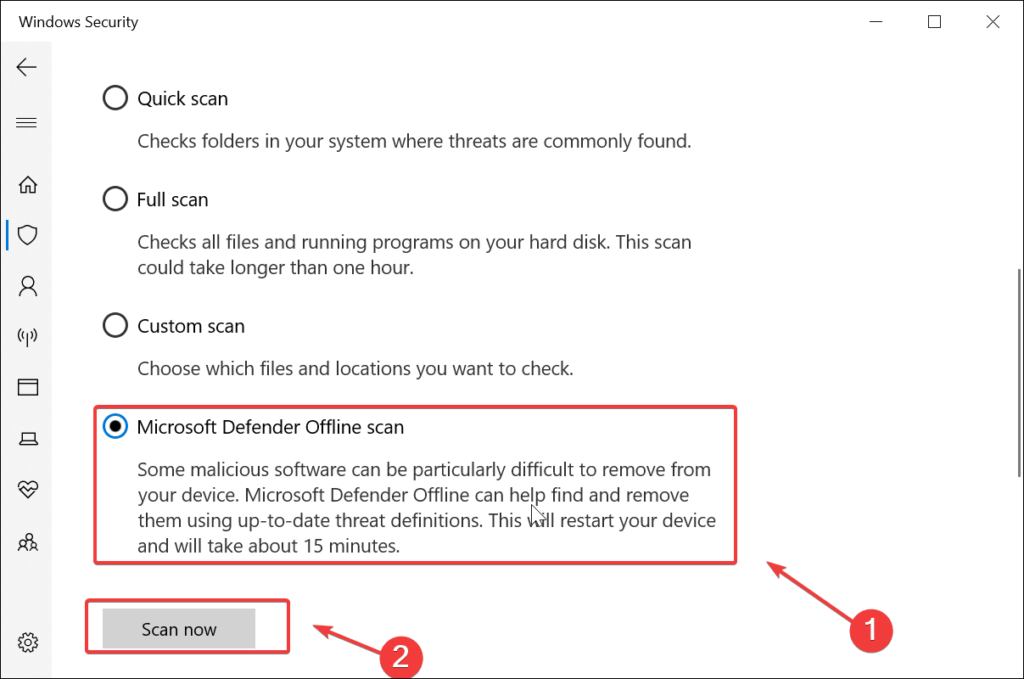
6. 单击立即扫描按钮。Microsoft Defender 离线扫描过程比快速扫描需要更多时间,但它是一种从计算机中查找和删除恶意软件的有效方法。
选择该选项将重新启动你的计算机并扫描你的驱动器以查找隐藏的恶意软件。如果检测到,请使用给定的选项从你的计算机中删除恶意软件。
4. 如何修复Ntoskrnl.exe BSOD错误:安装挂起的 Windows 更新
1. 单击开始并选择设置。
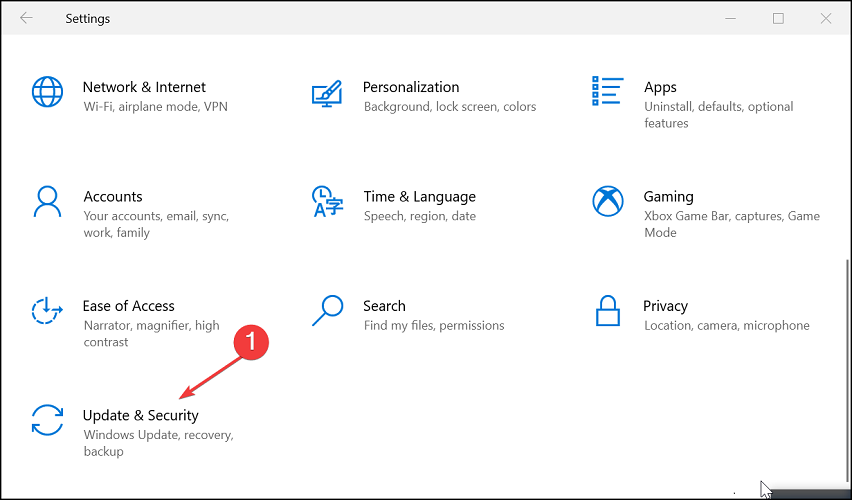
2. 转到更新和安全。
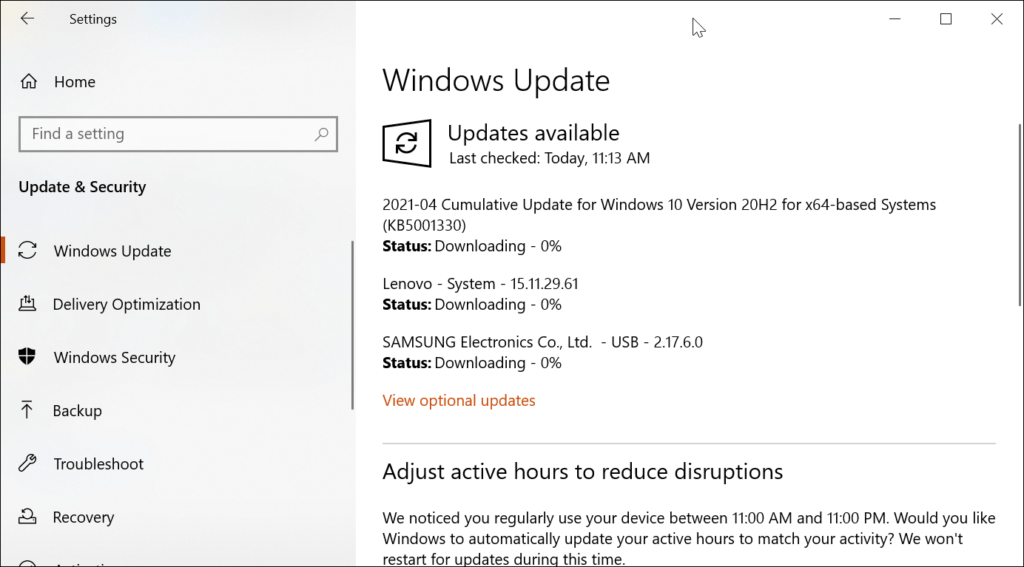
3. 在 Windows 更新选项卡中,检查是否有待处理的 Windows 更新可用。
4. 继续下载并安装更新。安装更新后,检查错误是否已解决。
5. 检查外设是否有问题
修复Ntoskrnl.exe BSOD错误方法:带有通过串行接口连接到 PC 的键盘的较旧 PC 可能会将设备误解为内存存储设备,从而导致启动问题。
解决此问题的快速方法是断开所有连接的外围设备并重新启动 PC。
检查 PC 是否正常启动以及 BSoD 问题是否仍然存在。如果没有,请一一重新连接外设,查找有问题的硬件设备。
6. 卸载有问题的 Windows 更新
1. 按Windows 键 + R打开运行。
2. 键入control并单击确定以打开控制面板。
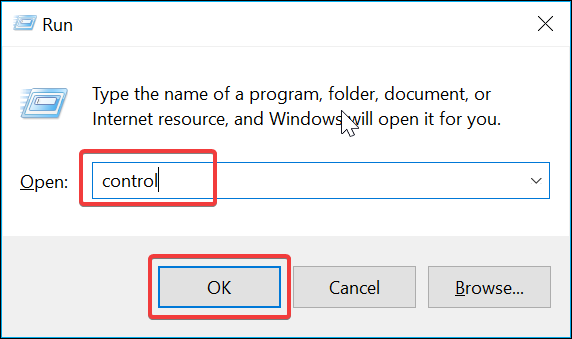
3. 单击程序下的卸载程序。
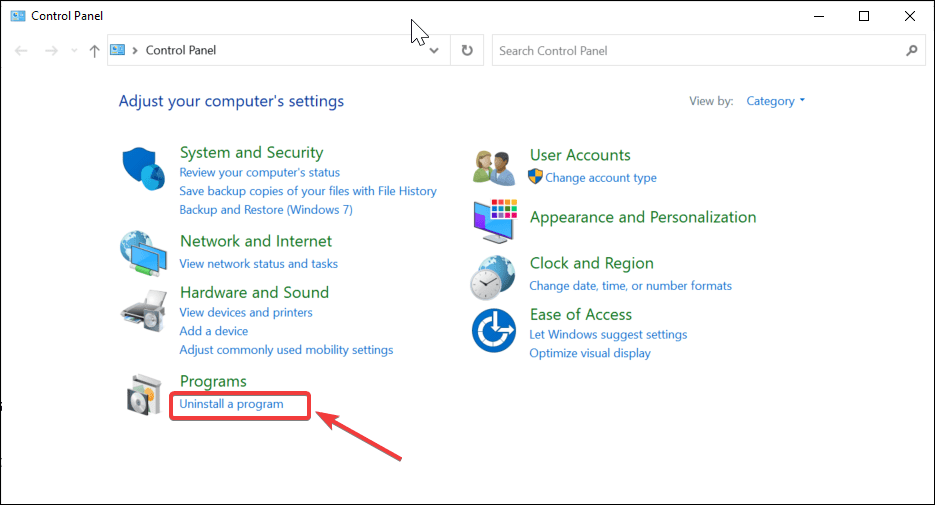
4. 从左窗格中,单击查看已安装的更新。
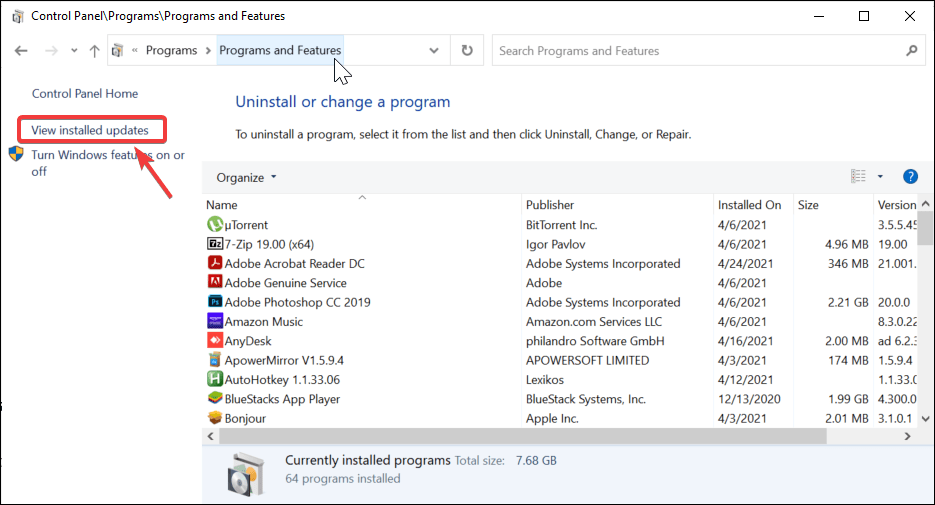
5. 从已安装更新列表中找到有问题的更新。
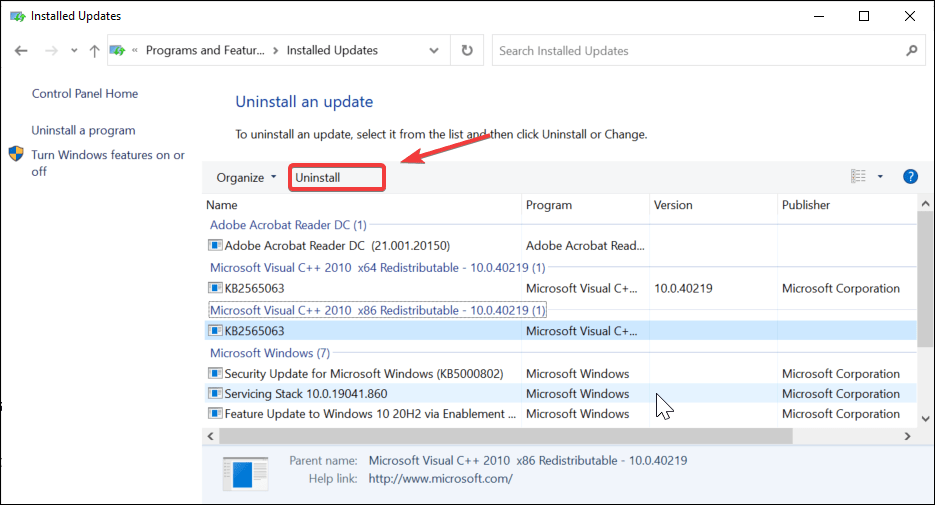
6. 单击卸载。再次单击卸载以确认操作。
阅读| Win32:Bogent 是否安全以及如何删除它?
7. 重置超频设置
调整内存、CPU 或 GPU 可以帮助你从这些组件中获得最大性能。但是,不正确的调整往往会导致 BSOD 错误。
如果你使用的是 Nvidia GPU,请使用官方调整工具将超频设置重置为默认值。大多数 GPU 和 CPU 制造商都有专有的超频工具。
8. 使用 Windows 内存诊断工具运行内存测试
修复Ntoskrnl.exe BSOD错误方法:如果由于 RAM 故障或内存泄漏而导致 BSOD 错误,请运行 Windows 内存诊断工具以检查你的 RAM 是否存在硬件故障。这是如何做到的。
1. 按Windows 键并键入Windows 内存诊断。
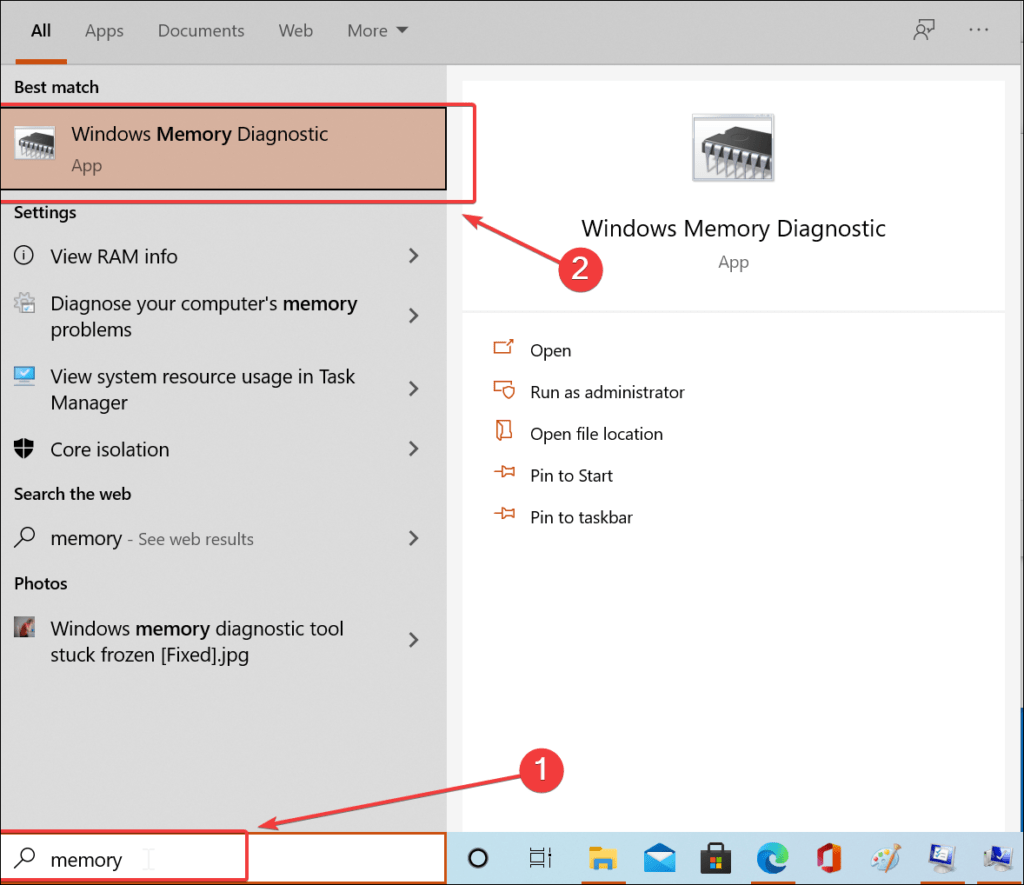
2. 单击Windows 内存诊断选项以打开该工具。
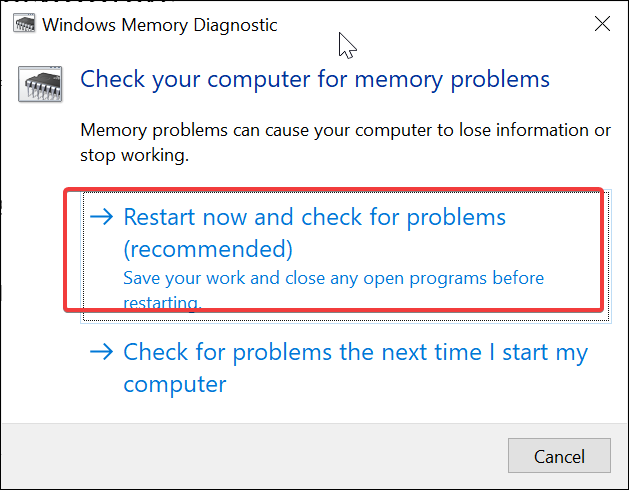
3. 选择立即重启并检查问题。在重新启动之前保存你的工作并关闭所有打开的程序。
Windows 将重新启动并扫描系统内存以查找硬件问题。此过程可能需要一些时间才能完成,因此请等待它 100% 完成。
该过程完成后,PC 将重新启动。你可以在登录后在屏幕上查看结果。
9. 更新设备驱动程序
如何修复Ntoskrnl.exe BSOD错误?如果你能够发现导致错误的故障设备或驱动程序,请尝试更新驱动器以解决问题。驱动程序更新附带错误修复和其他改进。
1. 按Windows 键 + R打开运行。
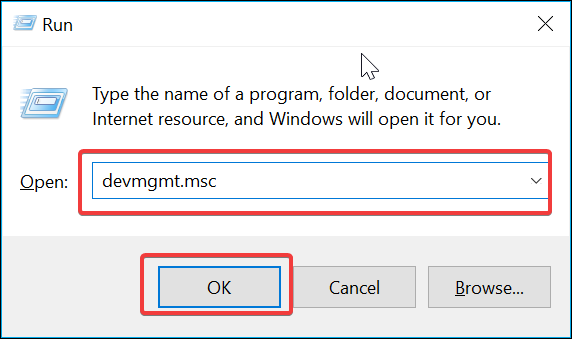
2. 输入devmgmt.msc并单击确定以打开设备管理器。
3. 在设备管理器中,展开你认为可能导致 BSOD 错误的硬件组件部分。
4. 右键单击设备并选择更新驱动程序。
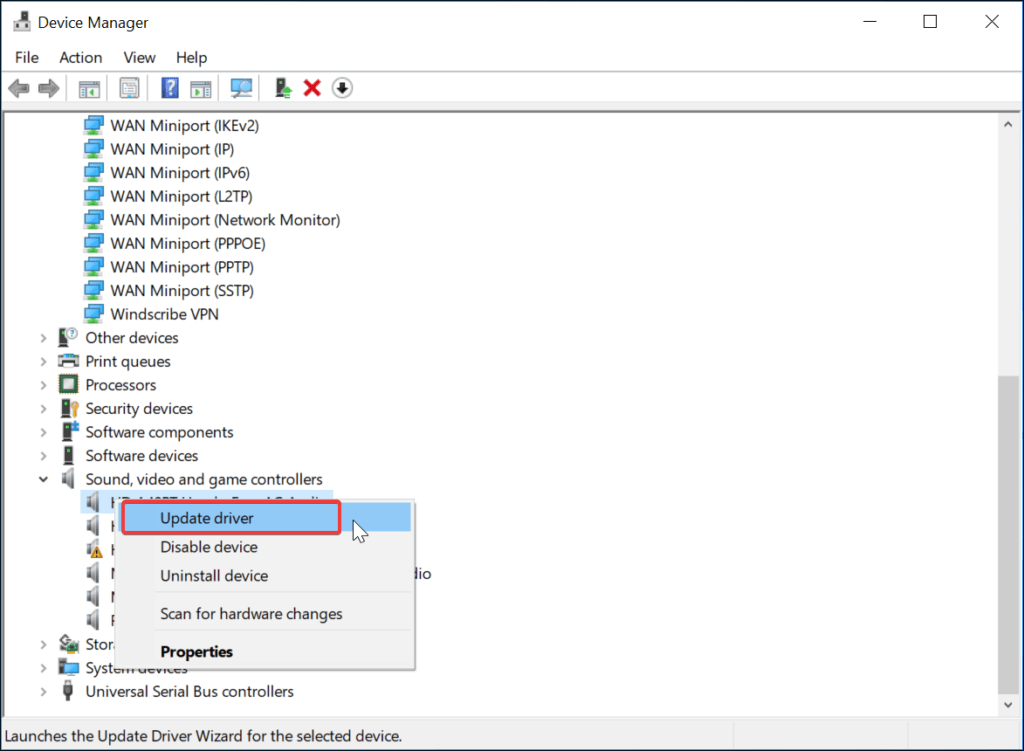
5. 选择自动搜索更新的驱动程序软件选项。如果所选设备的驱动程序更新未决,Windows 将进行扫描和下载。你可能需要在安装更新后重新启动计算机以检查是否有任何改进。
阅读| 修复 Windows 无法与设备或资源通信的 9 种简单方法
10.使用SFC/Scannow修复Windows系统文件
损坏或损坏的系统文件也可能导致 Windows 计算机中出现此蓝屏错误。使用内置的系统文件检查器工具扫描系统文件问题并自动修复它们。
1. 按Windows 键,然后在搜索栏中键入cmd。
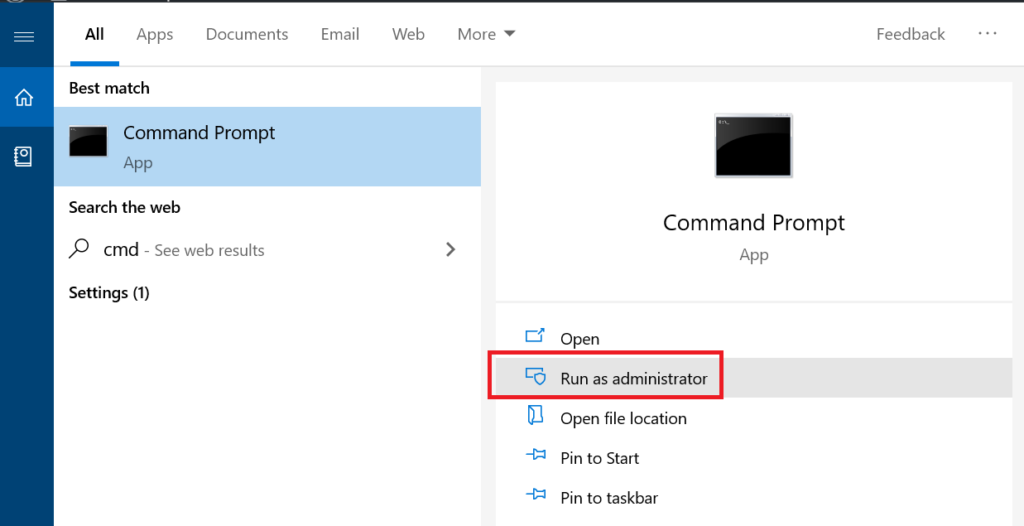
2. 右键单击命令提示符并选择以管理员身份运行。这将打开提升的命令提示符。
3. 在命令提示符窗口中,键入以下命令并按回车键执行:
证监会/扫描
4. Windows 将开始系统扫描并验证系统文件。此过程需要时间,因此请等待验证 100% 完成。
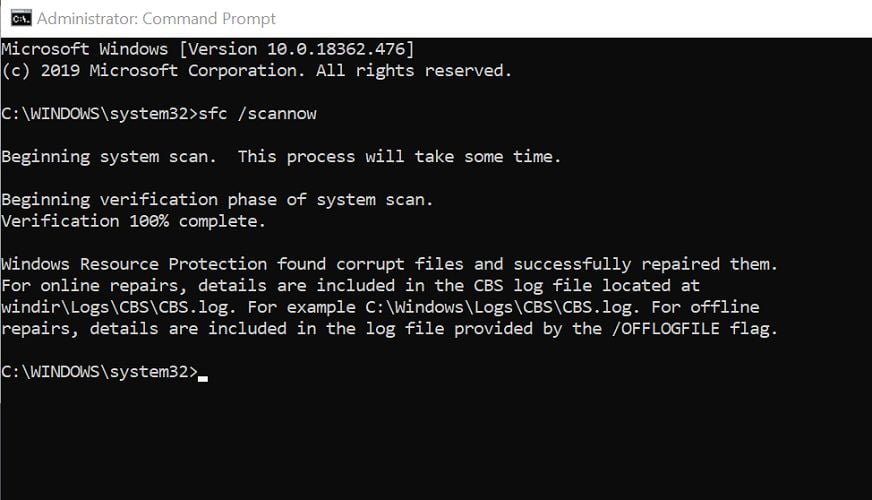
5. 如果发现任何完整性违规,请应用推荐的修复程序。重新启动计算机并检查蓝屏错误是否已解决。
11. 修复Ntoskrnl.exe BSOD错误方法:检查和修复磁盘驱动器
如果运行系统文件检查器工具没有发现任何问题,请检查你的磁盘坏扇区和其他可能在启动过程中导致 Win NT 蓝屏的问题。
1. 以管理员身份打开命令提示符。在搜索中键入cmd,然后从选项中单击以管理员身份运行。
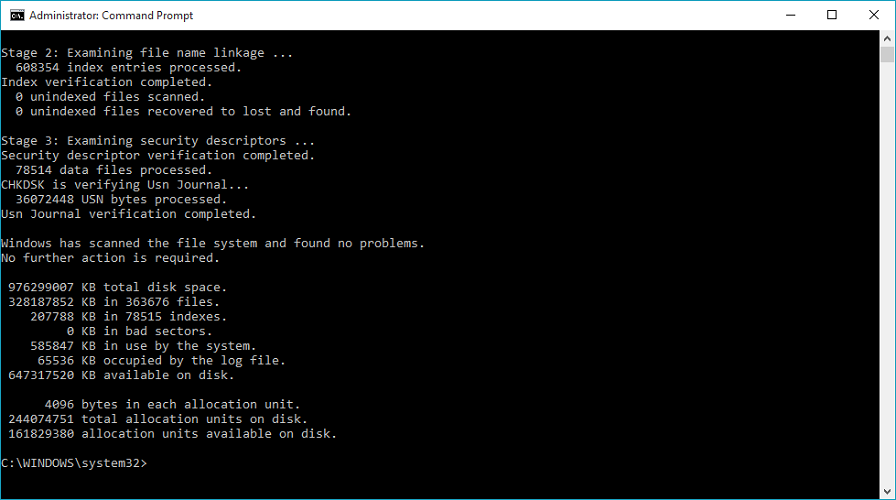
2. 在命令提示符窗口中,键入以下命令并按回车键:
chkdsk /r /r D:
3. 在上面的命令中,将 D: 号替换为要检查错误的驱动器号。
4. 等待命令执行完成数据校验。
结论
如果 .exe 进程突然关闭或在启动期间无法加载,则会出现 Win NT OS 内核蓝屏错误和系统崩溃问题。
如何修复Ntoskrnl.exe BSOD错误?要解决该错误,请使用 Windows 内存诊断工具检查内存和硬盘驱动器是否存在硬件故障并检查磁盘实用程序。
否则,防病毒软件和其他安全程序等第三方软件可能会触发此错误。安装待处理的 Windows 更新和更新设备驱动程序也可以帮助你修复 NT BSOD 错误。
如果你精通技术,则可以使用 Windbg 等工具检查问题,或查看小型转储文件以深入了解导致 BSOD 的原因。
关于 NTOSKRNL 的常见问题
如何杀死 ntoskrnl.exe?
你可以从任务管理器中终止 ntoskrnl.exe 进程。但是,杀死进程会导致系统崩溃和蓝屏错误。
如何修复 ntoskrnl.exe 错误代码 0xc0000221?
要修复错误代码 0xc0000221 Windows NT 操作系统内核,请尝试更新驱动程序或执行系统还原以解决错误。
如何获取 ntoskrnl.exe 的校验和?
要获取 ntoskrnl.exe 的校验和,请以管理员身份使用命令提示符并执行 hasfile 命令。
如何修复 ntoskrnl.exe 198430?
要修复 ntoskrnl.exe 198430 BSOD 错误,请使用 Windows 内存诊断工具检查系统内存条是否存在硬件故障。
如何使用高级设置修复由 ntoskrnl.exe 引起的蓝屏?
你可以启动进入高级启动选项并使用自动修复环境修复 ntoskrnl.exe BSoD(蓝屏)错误。
Avast 是否导致了 ntoskrnl.exe 错误?
Avast、Panda 防病毒软件和其他第三方防病毒解决方案等安全软件是导致 ntoskrnl.exe 错误的已知原因。
哪些程序使用 ntoskrnl.exe?
Windows NT 操作系统内核 (ntoskrnl) 负责各种系统服务,包括硬件虚拟化、内存管理,并包含缓存管理器、执行器、安全参考监视器等。
如何更新 ntoskrnl.exe?
Ntoskrnl.exe 是一个系统进程,不能单独更新。尝试安装 Windows 更新以修复任何损坏问题。
如何修复 Windows 10 系统 (ntoskrnl.exe) 的高内存和 CPU 使用率?
如果 Windows NT 操作系统内核导致 CPU 使用率过高,请检查你的 RAM 和 SSD 是否存在问题,卸载第三方应用程序或运行 sfc 以检查系统文件问题。
如果删除 ntoskrnl.exe 会发生什么?
Ntoskrnl.exe 是必不可少的 Windows 服务。如果删除,你的系统将无法启动。
Windows 修复光盘可以修复 ntoskrnl.exe 吗?
Windows 修复光盘可让你解决系统中的 Ntoskrnl.exe 等问题并修复系统文件。
ntoskrnl.exe 是病毒吗?
Windows 7、8.1和Windows 10中的Ntoskrnl(.exe扩展名)是一个系统进程,也是Windows正常工作必不可少的进程。
如何更新 ntoskrnl.exe 的驱动程序?
你可以使用驱动程序验证程序来检查可能因计算机驱动程序错误而触发的问题。更新受影响的驱动程序以解决错误。
如何完全重新安装ntoskrnl.exe?
要完全重新安装 Windows NT 操作系统内核,请在你的计算机上执行全新的 Windows 安装。
ntoskrnl.exe 是否管理 Windows 更新?
不,Win NT OS 内核不管理 Windows 更新。但是,该服务管理的其他一些进程可能会影响 Windows 更新。

